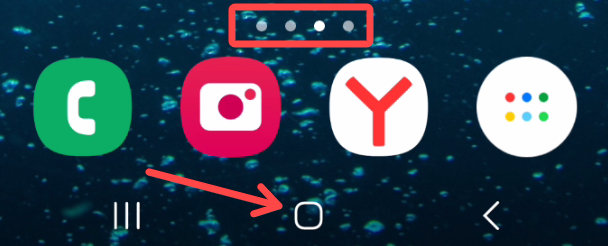Если ни одно приложение не открыто, появится главный экран системы Android. По умолчанию на главном экране смартфона с Android отображается дата, погода и несколько приложений.
Как перейти на главный экран Android
В зависимости от вашего смартфона:
- Проведите вверх от нижней части экрана.
- Коснитесь кнопки «Дом»
 .
.
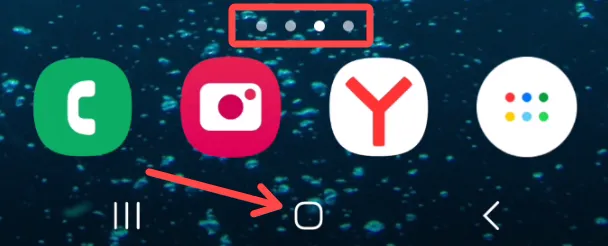
На некоторых телефонах у вас может быть несколько главных экранов. Проведите пальцем вправо или влево, чтобы перемещаться между ними.
Настройте главный экран Android
Измените набор приложений
В нижней части экрана вы найдёте ряд «любимых приложений».
- Удаление избранного приложения. В избранном коснитесь и удерживайте приложение, которое хотите удалить. Перетащите его в другую часть экрана.
- Добавление любимого приложения. Проведите вверх от нижнего края экрана. Нажмите и удерживайте приложение. Переместите приложение на пустое место с избранным.
Изменение других настроек главного экрана
- На главном экране нажмите и удерживайте пустое место.
- Используйте раздел настроек «Домашний экран».
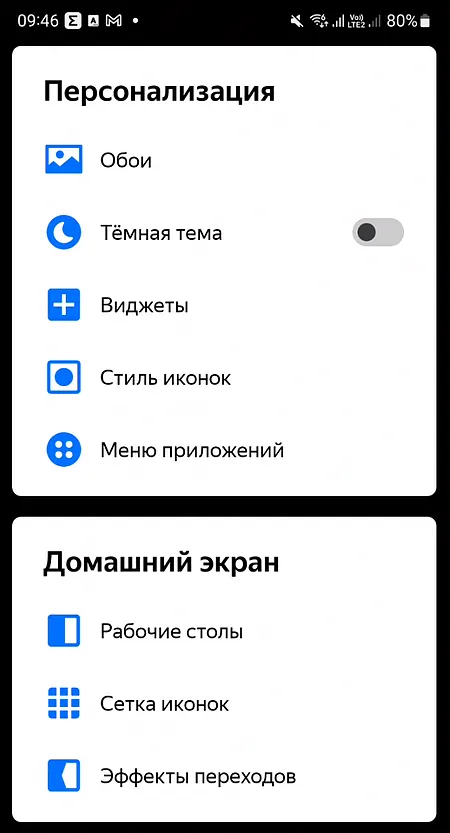
Поиск на главном экране
- Чтобы ввести запрос, коснитесь значка Google, Яндекса или другой поисковой системы (зависит от смартфона и общих настроек).
- Чтобы произнести поисковый запрос или попросить телефон что-то сделать, скажите «Окей, Google» или «Привет, Алиса». Вы также можете нажать значок «Ассистента».
Включить или отключить анимацию панели поиска
Иногда вы можете найти анимацию в строке поиска на главном экране. Анимации являются временными для особых событий, таких как праздники.
Чтобы включить или выключить эти анимации:
- Коснитесь и удерживайте строку поиска.
- Коснитесь Дополнительные → Настройки.
- Включите или выключите Эффекты окна поиска.